Android per Principianti: Pagare WhatsApp con Paypal



In Android per Principianti abbiamo già parlato di WhatsApp (cos'è e come funziona Whatsapp), ma come sanno i nostri lettori ultimamente si è creato un gran polverone intorno al fatto che la celebre applicazione richieda un pagamento annuale. Se vuoi pagare WhatsApp con Paypal e senza usare una carta di credito ecco qui come fare!
Usare la propria carta di credito sarebbe soluzione più semplice, ma non tutti ne hanno una a disposizione o più semplicemente non tutti vogliono usarne una per pagare una app dallo smartphone o vogliono condividere dati bancari con Google. Una soluzione pratica (se non si vuole usare una delle app alternative a WhatsApp) è quella di pagare con un account Paypal.
Se hai già provato a pagare il tuo abbonamento WhatsApp, probabilmente avrai visto che l'unica opzione disponibile prevede l'uso di Google Wallet / Checkout e quindi di una carta di credito. Questo però è vero solo nel caso si sia scaricata la app da Google Play.
Per poter pagare WhatsApp con Paypal è necessario disinstallare l'applicazione dal proprio dispositivo e procedere all'installazione manuale tramite il file apk dell'ultima versione disponibile. Il file si trova a questo indirizzo. Niente paura, una volta reinstallato, Whatsapp recupererà impostazioni, contatti e messaggi e in più ci offrirà diversi metodi per pagare l'abbonamento.
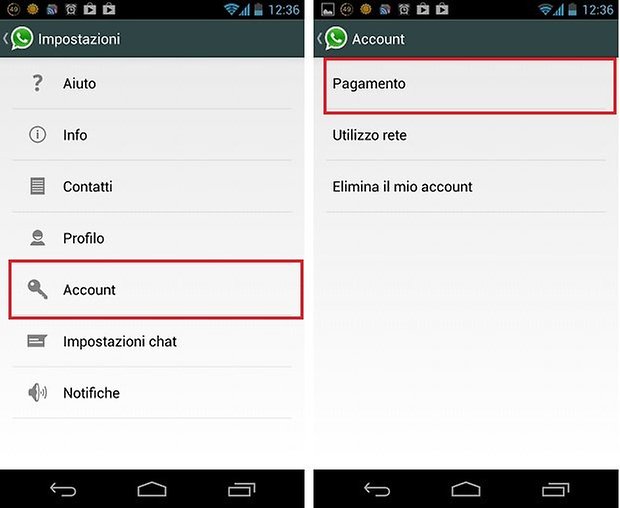
Ora che abbiamo l'ultima versione di WhatsApp, per procedere al pagamento tramite Paypal basta seguire pochi semplici passi. Prima di tutto verifica che l'opzione PayPal sia presente. Dal Menu-> Impostazioni-> Account-> Pagamento dovremmo poter visualizzare tre diverse opzioni: Google Wallet (ovvero carta di credito), Paypal o Invio Url. Naturalmente quella che ci interessa è la seconda, che andrà cliccata dopo aver scelto la durata dell'abbonamento desiderata (1, 3 o 5 anni).
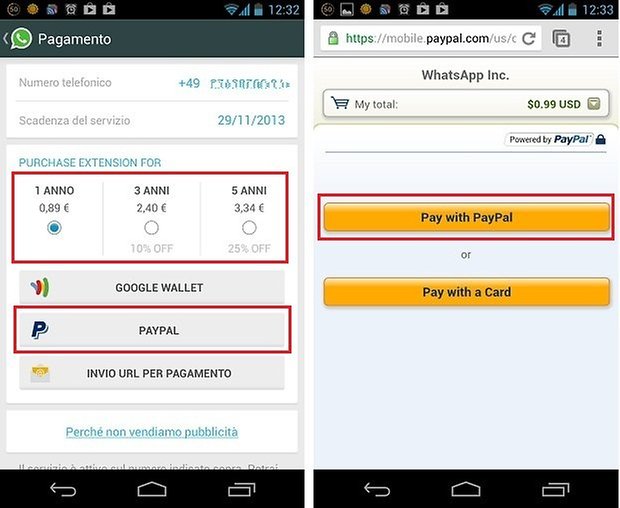
Una volta cliccato sul tasto Paypal si aprirà una pagina del browser alla pagina di accesso al sito Paypal. Qui dovremmo selezionare ancora l'opzione “Pay with Paypal” (paga con Paypal), immettere le nostre credenziali e poi seguire la classica procedura per gli acquisti. Una volta che ci sarà arrivata l'email con la notifica dell'avvenuto pagamento, non dovremo più preoccuparci (per un po' almeno) di rimanere senza WhatsApp. ;)
P.S.: Per la cronaca, il tasto "Invio url" non fa che mandarci via email il link a una pagina dove si può scegliere se pagare tramite Paypal o Google Wallet. Utile se vogliamo procedere al pagamento in un secondo momento o se vogliamo che l'abbonamento ce lo paghi qualcun altro!
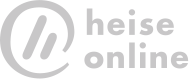

.